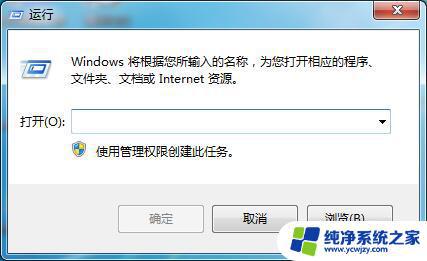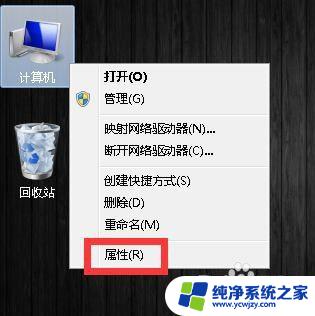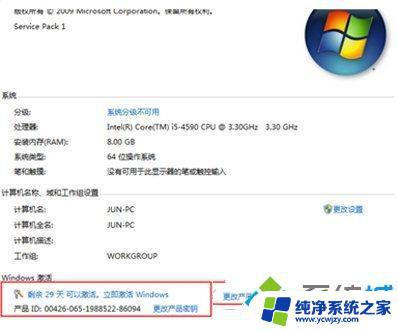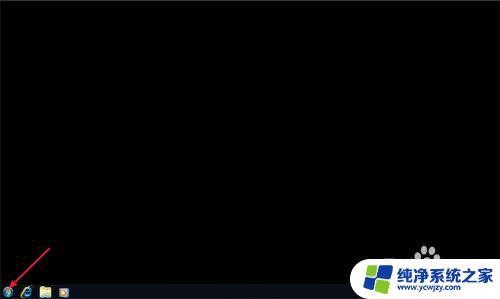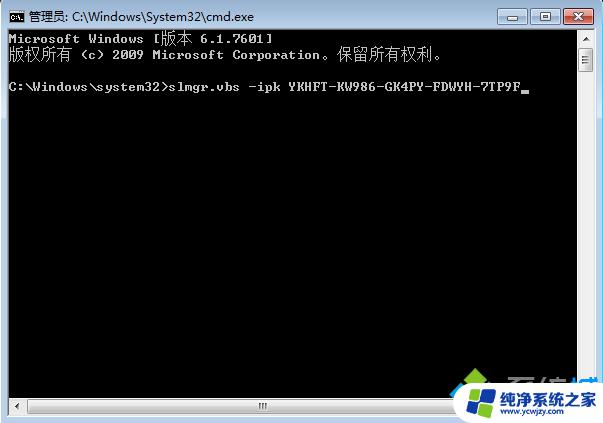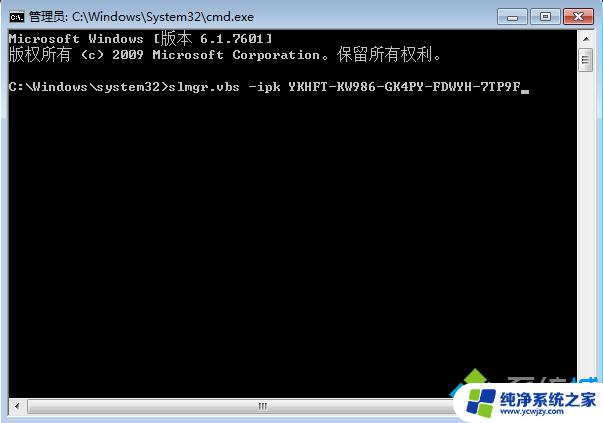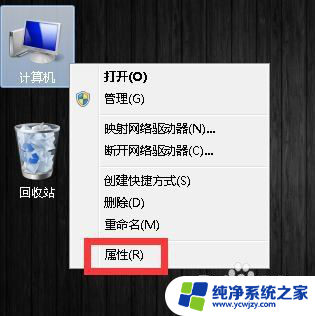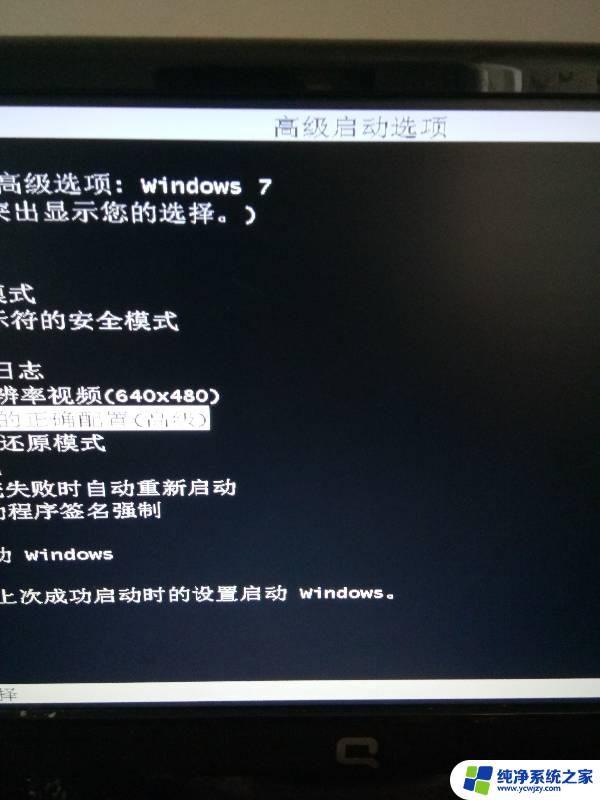win7旗舰版找不到vt Win7旗舰版VT开启方法及注意事项
win7旗舰版找不到vt,随着电脑硬件的不断更新换代,许多用户选择对自己的电脑进行升级以提升其性能,其中使用虚拟技术(VT)可以帮助用户更好地运行一些需要虚拟化支持的软件,比如虚拟机等。而在Win7旗舰版中,找不到VT开启方法却是常见的问题,让很多用户感到困惑。为此下面将为大家介绍一些Win7旗舰版VT开启方法及注意事项,希望对大家有所帮助。
操作方法:
方法一:
1、首先键入BIOS模式。切换到“Configuration”选项,将光标移动到“Intel Virtual Technology”并按下回车,如果没有找到VT选项或不可更改,说明不支持VT技术。
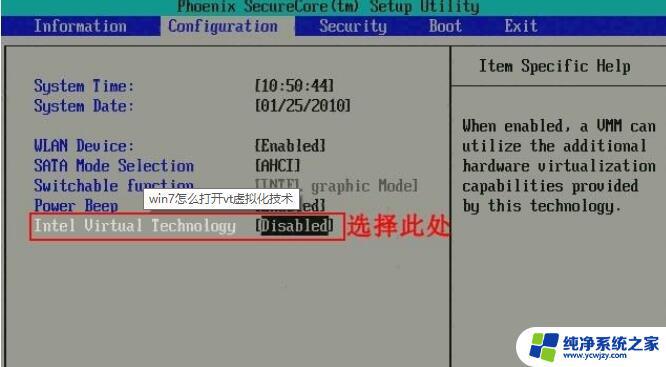
2、回车完成后,找到“Enabled”按钮并点击回车。
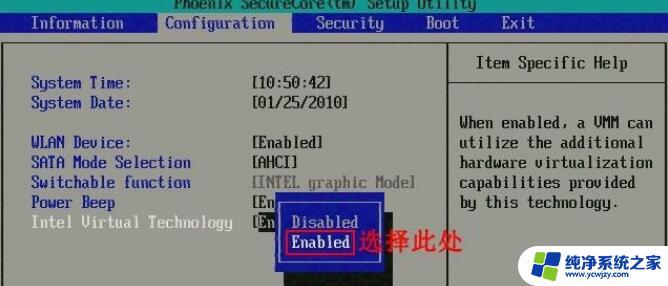
3、回车完成后此时该选项将变为Enabled,按F10键保存并退出即可开启VT功能。
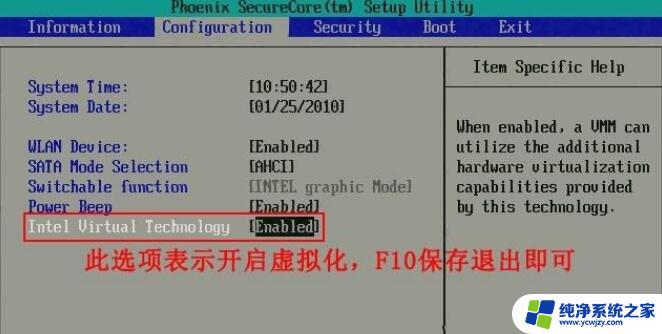
方法二:
1、首先计入BIOS设置。找到“Advanced”选项,点击下方“CPU Setup”并按下回车键。
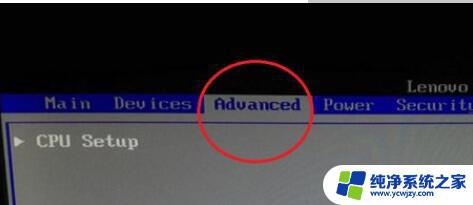
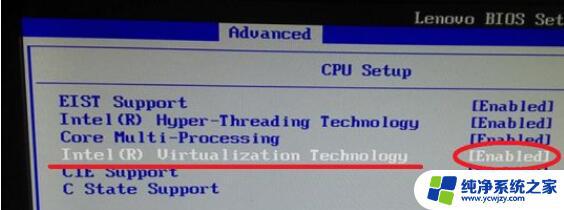
以上是win7旗舰版无法找到虚拟化技术(VT)的全部内容,如果您还有疑问,请参考小编的步骤进行操作,我们希望这些步骤能够对您有所帮助。